Как запретить автоматический запуск Skype на Mac
[ad_1]
Если вы используете Skype на Mac, вы могли заметить, что Skype запускается автоматически на Mac и продолжает работать в фоновом режиме. Ниже вы найдете инструкции, как остановить автоматический запуск Skype на Mac.

Остановить автоматический запуск Skype на Mac
Skype запускается на Mac автоматически, чтобы быть уверенным, что ваш компьютер всегда готов принимать звонки и сообщения Skype.
Однако проблема с этой настройкой заключается в том, что Skype запускается вместе с вашим Mac и остается активным и работает в фоновом режиме, потребляя ресурсы на вашем устройстве.
Поскольку известно, что Skype является ресурсоемким приложением, возможность автоматического запуска Skype с Mac и продолжения работы в фоновом режиме может повлиять на производительность вашего Mac.
Кроме того, если вы используете Skype только время от времени, нет никакой реальной пользы в том, чтобы Skype автоматически запускался на вашем Mac и продолжал работать в фоновом режиме.
1. Остановите автоматический запуск Skype на Mac
Если вы замечаете замедление или падение производительности вашего Mac после установки Skype, вполне вероятно, что для приложения Skype на вашем Mac выбрана опция «Открывать при входе».
К счастью, эту опцию действительно легко снять, если у вас есть доступ к Skype из док-станции на вашем Mac.
Щелкните правой кнопкой мыши Skype значок, расположенный в доке вашего Mac> наведите указатель мыши на Опции и нажмите на Открыть при входе в контекстном меню.

Это снимет флажок «Открывать при входе в систему» и запретит автоматический запуск Skype на Mac при следующем запуске компьютера.
2. Отключить автоматический запуск Skype на Mac с помощью настроек
Вы также можете запретить автоматический запуск Skype на Mac, перейдя в Системные настройки.
1. Нажать на Значок Яблока расположен в верхней строке меню вашего Mac, и нажмите Системные настройки в раскрывающемся меню.

2. На экране «Системные настройки» нажмите Пользователи и группы вариант.
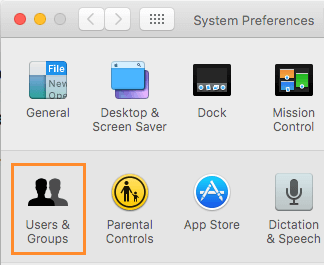
3. На экране «Пользователи и группы» нажмите на свой Название аккаунта > Элементы входа таб.
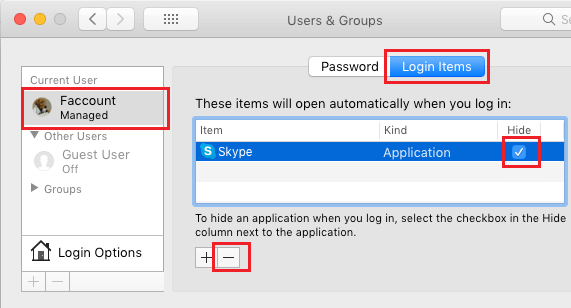
4. В окне «Элементы входа» выберите Skype и нажимаем на минус «-» значок чтобы удалить Skype из списка программ, которым разрешен автоматический запуск на Mac.
- Как запретить автоматический запуск Skype в Windows 10
- Как ограничить или запретить Skype использовать сотовые данные на iPhone
[ad_2]
